Како одложити е-пошту у Гмаил-у
Други корисни водич / / August 05, 2021
Важни имејлови могу доћи у временима када заиста не знате да читате или сте већ заокупљени нечим другим. А ако га превучете прстом мислећи да ћете га касније погледати, постоји шанса да ћете на крају потпуно заборавити. Гоогле схвата ту непријатност и у Гмаил је укључио функцију одлагања.
Функција одлагања у Гмаил-у функционише баш као и функција одлагања у нашим алармима. Шаље е-пошту, а затим ће се, у зависности од времена које сте поставили при одабиру одлагања, поново појавити. Погодна је карактеристика за људе који често забораве на ситнице дана. Па како одложити имејлове у Гмаил-у? То ћемо видети овде у овом чланку.

Како одложити е-пошту у Гмаил-у?
Постоје два начина за приступ Гмаил-у, а слично томе, постоје и два начина за одлагање е-поште. Један са прегледачем, а други са апликацијом. Одложена е-пошта ће се поново појавити на врху пријемног сандучета са обавештењем као да први пут добијате е-пошту.
Како одложити е-пошту у Гмаил-у помоћу прегледача?
- Прво отворите Гмаил у прегледачу.
- Затим задржите показивач изнад е-поште коју желите да одложите. Када задржите показивач изнад е-поште, видећете неколико икона опција на десној страни. Овде ћете видети и малу икону сата. Кликни на то.
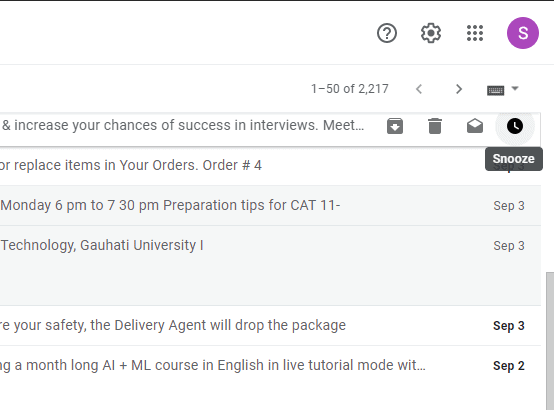
- Претпоставимо да желите да одложите више порука, него што ћете морати да користите поља за потврду поред имејлова. А затим кликните на икону малог сата.
- Можете чак и да пронађете икону сата унутар е-поште у горњем десном углу отворене е-поште.
- Када кликнете на икону сата, видећете листу опција са различитим датумима и временима.
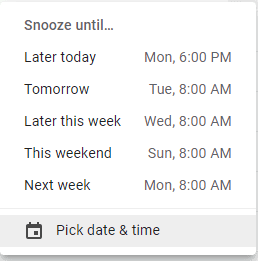
- Ако не видите време које вам се свиђа, кликните на „Изаберите датум и време“, што је последња опција коју видите након клика на икону сата.
- Затим овде ручно подесите датум и време за одлагање, а затим изаберите Сачувај.
- Е-пошта ће затим нестати из вашег пријемног сандучета и поново ће се појавити у време које сте изабрали.
Како одложити е-пошту у Гмаил-у помоћу апликације?
Ако сте неко ко обично приступа и проверава е-пошту директно из мобилне апликације, онда бисте требали знати да функцију одлагања можете да користите и са апликацијом Гмаил. Чак и ако сте корисник Андроида или иПхонеа, упутства наведена у наставку биће иста за обоје.
- Отворите апликацију Гмаил на паметном телефону.
- Додирните и задржите било коју пошту коју желите да одложите. Ако ћете одложити више имејлова, изаберите једну и помоћу поља за потврду означите све адресе е-поште које желите да одложите. Након тога додирните икону са три тачке у горњем десном углу и одаберите опцију „Одложи“.
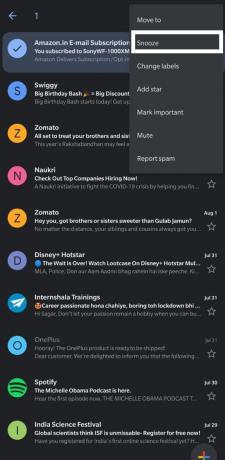
- Можете чак и отворити е-пошту, а затим кликнути на икону са три тачке унутра. Чак и тамо видећете опцију Одложи.
- Сада ћете видети листу различитих времена и датума које можете да подесите да се ваша е-пошта поново искаче. Ако не видите датум и време по свом укусу, можете га ручно подесити додиром на опцију „Изаберите датум и време“.
- Затим овде ручно подесите датум и време за одлагање, а затим изаберите Сачувај.
- Свим одложеним порукама можете приступити у било ком тренутку тако што ћете додирнути три траке у горњем десном углу и додирнути одложену опцију. Овде можете да отворите било коју одложену е-пошту коју желите.
- Такође можете да одложите одложену е-пошту тако што ћете отићи до одложеног одељка у апликацији Гмаил, отворити е-пошту, додирнути икону са три тачке и на крају додирнути „Опозови одлагање“.
Дакле, на тај начин одлажете е-пошту у Гмаил-у помоћу прегледача или апликације Гмаил. Ако имате било каквих питања или питања у вези са овим водичем о одлагању имејлова, онда коментаришите доле и јавићемо вам се. Такође, обавезно погледајте наше остале чланке о иПхоне савети и трикови,Андроид савети и трикови, Савети и трикови за рачунаре, и још много тога за корисније информације.
Техно наказа који воли нове уређаје и увек жели да зна о најновијим играма и свему што се дешава у и око света технологије. Масивно га занима Андроид и уређаји за стримовање.


![Како инсталирати Стоцк РОМ на Реалме 3 Про [датотека фирмвера]](/f/989d16169b3ef077c2772a948ed94b61.jpg?width=288&height=384)
